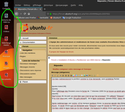#51 Le 16/01/2019, à 17:54
- moko138
Re : [Résolu] Partitionner son HDD interne
└─nvme0n1p2 ext4 119G /
Maintenant tu démarres en live,
tu lances gparted
et comme suggéré en #24 tu dimensionnes
nvme0n1p2 à 50 Gio
Ça libérera 69 Gio qui seront bien utiles pour installer :
un S.E. de secours,
et plus tard une 22.04 ou autres distributions.
%NOINDEX%
Un utilitaire précieux : ncdu
Photo, mini-tutoriel : À la découverte de dcraw
Hors ligne
#52 Le 16/01/2019, à 19:58
- Papoon

Re : [Résolu] Partitionner son HDD interne
Ok, je verrais ça demain soir .
ça ne risque pas d'effacer le reste qui est installé?
Pour l'affichage des Dossiers sous la forme de 7 Volumes 1000 Go je trouve ça plutôt génant.
Si c'est normal, ne peut on les cacher sans cacher la poubelle et les autres volumes qui montraient comme une carte SD ou une clef usb...
Merci pour le temps que tu passes à m'expliquer.
G5 Dell - i7 8750H - GXForce 1050 Ti - 16go de RAM - ubuntu 19.4
Hors ligne
#53 Le 16/01/2019, à 20:59
- moko138
Re : [Résolu] Partitionner son HDD interne
ça ne risque pas d'effacer le reste qui est installé?
Il faut se concentrer :
choisir son disque (il y a un petit et un gros...)
et sa partition. clic droit sur nvme0n1p2
puis, avec la souris, faire coulisser la fin de nvme0n1p2 en direction du début. Et s'arrêter
à "taille 51.200 Mio" (ce qui fait exactement 50 Gio.)
Relire en bas de fenêtre ce que tu as demandé.
Et, si c'est bon, valider.
Tant que tu ne déplaces pas le début d'une partition, ça ne prend que quelques secondes. ![]()
- -
Pour l'affichage des Dossiers sous la forme de 7 Volumes 1000 Go je trouve ça plutôt génant.
Sauf erreur de ma part, je crois bien que c'est toi qui l'as provoqué ! En utilisant "Disques".
Si tu n'en veux pas, retire x-gvfs-show de la ligne contenant /data-DD (dans /etc/fstab).
Après redémarrage, par contre, s'il te manque quelque chose, tu pourras ajouter des signets, comme grenaudin l'explique en ./viewtopic.php?pid=22029290#p22029290
%NOINDEX%
Un utilitaire précieux : ncdu
Photo, mini-tutoriel : À la découverte de dcraw
Hors ligne
#54 Le 17/01/2019, à 02:05
- ubuntu18a
Re : [Résolu] Partitionner son HDD interne
Bonsoir
Petite question. Est-ce que la corbeille dans cette partition de données utilisateur fonctionne bien?
Hors ligne
#55 Le 17/01/2019, à 09:45
- Papoon

Re : [Résolu] Partitionner son HDD interne
Bonjour,
J'ai bien redimensionné la partition comme tu m'as demandé, sans problème.Parfait
Pour l'affichage des Dossiers sous la forme de 7 Volumes 1000 Go je trouve ça plutôt génant.
Sauf erreur de ma part, je crois bien que c'est toi qui l'as provoqué ! En utilisant "Disques".
Si tu n'en veux pas, retire x-gvfs-show de la ligne contenant /data-DD (dans /etc/fstab).Après redémarrage, par contre, s'il te manque quelque chose, tu pourras ajouter des signets, comme grenaudin l'explique en ./viewtopic.php?pid=22029290#p22029290
ALors , la seule chose que j'ai demandé avec "Disques" c'est de monter le HDD sur le bureau pas que des dossiers apparaisent sous la forme d'image disque.
J'ai bien retiré la ligne mais ça n'a rien changé. J'ai toujours la même chose.
Dernière modification par Papoon (Le 17/01/2019, à 09:46)
G5 Dell - i7 8750H - GXForce 1050 Ti - 16go de RAM - ubuntu 19.4
Hors ligne
#56 Le 17/01/2019, à 09:46
- Papoon

Re : [Résolu] Partitionner son HDD interne
Bonsoir
Petite question. Est-ce que la corbeille dans cette partition de données utilisateur fonctionne bien?
Bonjour,
La corbeille fonctionne parfaitement..
G5 Dell - i7 8750H - GXForce 1050 Ti - 16go de RAM - ubuntu 19.4
Hors ligne
#57 Le 17/01/2019, à 11:46
- moko138
Re : [Résolu] Partitionner son HDD interne
J'ai bien redimensionné la partition comme tu m'as demandé, sans problème.Parfait
Fort bien ; tu es désormais libre d'installer d'autres systèmes sur le SSD, en plus d'Ubuntu 18.04.![]()
- -
la seule chose que j'ai demandé avec "Disques" c'est de monter le HDD sur le bureau pas que des dossiers apparaisent sous la forme d'image disque.
Ce sont les icônes des répertoires (non masqués) de ton home !
Il me semble que tu as là le fonctionnement de base de gnome-shell, non ?
Mais comme je n'utilise pas gnome-shell, je ne sais pas où ça se règle. (Tu peux essayer le clic droit sur le bureau).
J'ai bien retiré la ligne mais ça n'a rien changé. J'ai toujours la même chose.
https://i63.servimg.com/u/f63/19/51/33/92/th/vue_de10.png
Mais dans le panneau de gauche de nautilus, que tu montrais hier,
as-tu, encore à présent, les six lignes et icônes indistinctes "Volume de 1000 Go" ?
%NOINDEX%
Un utilitaire précieux : ncdu
Photo, mini-tutoriel : À la découverte de dcraw
Hors ligne
#58 Le 17/01/2019, à 11:49
- Papoon

Re : [Résolu] Partitionner son HDD interne
Mais dans le panneau de gauche de nautilus, que tu montrais hier,
as-tu, encore à présent, les six lignes et icônes indistinctes "Volume de 1000 Go" ?
Bon, j'ai résolu en parti le problème en décochant le montage des volumes dans Apparence, mais ce n'est pas normal de faire ça car j'e n'ai plus aucun volume (clef USB, Disque ext., etc) qui monte sur le bureau.
Mais oui les volumes dans le panneau de gauche sont toujours présents
Dernière modification par Papoon (Le 17/01/2019, à 11:54)
G5 Dell - i7 8750H - GXForce 1050 Ti - 16go de RAM - ubuntu 19.4
Hors ligne
#59 Le 17/01/2019, à 13:00
- Papoon

Re : [Résolu] Partitionner son HDD interne
J'ai installé Dolphin. les volumes n'apparaissent pas dans la barre de gauche... un problème de Nautilus semble t'il...
Pour ce qui est de la partition de 59Go qui me reste sur nvme0n1p3, si j'installe une autre variante genre Xubuntu, ou Kubuntu ou encore la 20.4 et qu'admettons ça me plaise mieux, comment je fais pour qu'elle passe devant la 18.10 sur la nvme0n1p2. Ou peut être que c'a na pas d'mportance?
G5 Dell - i7 8750H - GXForce 1050 Ti - 16go de RAM - ubuntu 19.4
Hors ligne
#60 Le 17/01/2019, à 14:01
- ubuntu18a
Re : [Résolu] Partitionner son HDD interne
Bonjour.
L'installation d'un nouvel O.S. installe son grub qui devient prioritaire. Ce grub propose aussi le choix de la totalité des anciens O.S.
Hors ligne
#61 Le 17/01/2019, à 15:04
- moko138
Re : [Résolu] Partitionner son HDD interne
moko138 a écrit :Mais dans le panneau de gauche de nautilus, que tu montrais hier,
as-tu, encore à présent, les six lignes et icônes indistinctes "Volume de 1000 Go" ?Mais oui les volumes dans le panneau de gauche sont toujours présents
Nous ne sommes pas devins. Donc mets-toi à la place de tes lecteurs et :
Précise si les six noms sont toujours indistincts ou distinctifs.
Précise si tu as redémarré depuis que tu as modifié fstab.
- -
j'ai résolu en parti le problème en décochant le montage des volumes dans Apparence, mais ce n'est pas normal de faire ça car j'e n'ai plus aucun volume (clef USB, Disque ext., etc) qui monte sur le bureau.
Attention, je me demande si tu ne confonds pas de nouveau deux choses.
a) Si c'est bien le montage des périphériques amovibles que tu as désactivé,
c'est normal qu'ils ne montent plus
(et donc qu'il ne s'affiche plus comme "périphériques amovibles montés").
b) Si c'est l'affichage que tu as désactivé,
merci de préciser affichage de quoi.
%NOINDEX%
Un utilitaire précieux : ncdu
Photo, mini-tutoriel : À la découverte de dcraw
Hors ligne
#62 Le 17/01/2019, à 16:13
- Papoon

Re : [Résolu] Partitionner son HDD interne
Mais dans le panneau de gauche de nautilus, que tu montrais hier,
as-tu, encore à présent, les six lignes et icônes indistinctes "Volume de 1000 Go" ?
Nous ne sommes pas devins. Pardon, l'intonation n'y est pas . pas facile par l'écrit.
.
Précise si les six noms sont toujours indistincts ou distinctifs. distinctifs dans un premier temps puis au bout d'un temps ou si l'ordi passe en veille ils deviennent indistincts
Précise si tu as redémarré depuis que tu as modifié fstab. Oui je redémarre à chaque fois.
- -
j'ai résolu en parti le problème en décochant le montage des volumes dans Apparence, mais ce n'est pas normal de faire ça car j'e n'ai plus aucun volume (clef USB, Disque ext., etc) qui monte sur le bureau.
Attention, je me demande si tu ne confonds pas de nouveau deux choses. Non, non
et c'est l'affichage des volumes sur le Desktop que j'ai désactivé. C'est pour ça que je ne vois plus ni les répertoires ni les volumes.
Quand je disais que ce n'était pas normal de faire de masquer des volumes pour en arriver là.
Bref, je crois que le plus simple pour avoir des dossiers "Documents", "Images", " Vidéos", "Musique" etc; c'est de les créer dans le DD comme j'ai fais sous tes conseils puis:
- de ne pas utiliser Nautilus (qui manque franchement de possibilités de réglages), de charger Dolphin (bien plus puissant même si plus ringard*)
- de supprimer l'affichage des icônes "Documents", "Images", " Vidéos", "Musique " du /home (bouton de droite dans la colonne)
- de glisser dans la barre de gauche de Dolphin, les dossiers créés sur le DD
et hop le tour et joué en 2mn
Tout ce qui est dans home disparait visuellement et j'ai bien tout en direct via dolphin.
Seul souci c'est qu'il reste Nautilus que je ne peux pas supprimer et qu'il reste prioritaire quand je veux sauvegarder un fichier directement d'une application.
Alors je pense que je vais laisser tomber... et attendre une amélioration de Nautilus
Merci pour tout le temps que tu as passer à me conseiller même si ce ne fut pas simple. ![]()
Dernière modification par Papoon (Le 17/01/2019, à 16:14)
G5 Dell - i7 8750H - GXForce 1050 Ti - 16go de RAM - ubuntu 19.4
Hors ligne
#63 Le 17/01/2019, à 18:05
- moko138
Re : [Résolu] Partitionner son HDD interne
au bout d'un temps ou si l'ordi passe en veille ils deviennent indistincts
Alors c'est peut-être une conséquence des "bind", parce qu'il me semble que jeange :
- a utilisé dans son Ubuntu 18.04 des liens symboliques et non des bind ;
- ne connaît pas ce problème d'affichage des dossiers (de sa partition de données).
= =
Si tu considères que la question "Partitionner son HDD interne" est résolue, pense à noter "[Résolu]" dans le titre (en éditant ton premier message), cf. http://doc.ubuntu-fr.org/tutoriel/howto … _en_resolu. Ceci
pour aider les suivants ![]() merci pour eux ! qui feront une recherche avec précisément le mot "résolu".
merci pour eux ! qui feront une recherche avec précisément le mot "résolu".
%NOINDEX%
Un utilitaire précieux : ncdu
Photo, mini-tutoriel : À la découverte de dcraw
Hors ligne
#64 Le 17/01/2019, à 18:14
- ubuntu18a
Re : [Résolu] Partitionner son HDD interne
Papoon a écrit :au bout d'un temps ou si l'ordi passe en veille ils deviennent indistincts
Alors c'est peut-être une conséquence des "bind", parce qu'il me semble que jeange :
- a utilisé dans son Ubuntu 18.04 des liens symboliques et non des bind ;
- ne connaît pas ce problème d'affichage des dossiers (de sa partition de données).= =
Si tu considères que la question "Partitionner son HDD interne" est résolue, pense à noter "[Résolu]" dans le titre (en éditant ton premier message), cf. http://doc.ubuntu-fr.org/tutoriel/howto … _en_resolu. Ceci
pour aider les suivantsmerci pour eux ! qui feront une recherche avec précisément le mot "résolu".
Bonjour
Depuis quelques jours, j'essaie les liens symboliques. Mais je viens de jeter l'éponge car je n'arrive pas à faire fonctionner la poubelle pour les partitions EXT4.
Je suis en version 18.04
Même bug en bindant les répertoire
En fait ce bug survient lorsque la partition n'est pas montée (erreur dans la commande de montage de la partition)
Les bind qui suivent sont pris en comptes. L'accès aux répertoires reste possible mais la poubelle ne fonctionne pas
Mais priori la mise en veille et la sortie de veille se passe sans problème ==> les icônes sont toujours visibles
Dernière modification par ubuntu18a (Le 17/01/2019, à 19:53)
Hors ligne
#65 Le 17/01/2019, à 19:46
- Papoon

Re : [Résolu] Partitionner son HDD interne
Vu mon test avec Dolphin, je pense que je vais passer de Ubuntu à Kubunu qui offre plus de possibilités de reglages.
Je vais reposter ailleurs pour voir la meilleure solution.
Merci encore
G5 Dell - i7 8750H - GXForce 1050 Ti - 16go de RAM - ubuntu 19.4
Hors ligne
#66 Le 17/01/2019, à 20:40
- moko138
Re : [Résolu] Partitionner son HDD interne
ubuntu18a,
Tu dis :
Les bind qui suivent sont pris en comptes.
qui suivent quoi ???
Si la partition cible (des bind ou des liens symboliques) n'est pas montée dès le démarrage (par un fstab sans erreur), c'est normal que ça coince !
%NOINDEX%
Un utilitaire précieux : ncdu
Photo, mini-tutoriel : À la découverte de dcraw
Hors ligne
#67 Le 18/01/2019, à 00:00
- Hieldayn

Re : [Résolu] Partitionner son HDD interne
Salut,
C'est vraiment con, j'ai ramé un moment avec les Bind, je sais que ça n'allait pas du tout, que j'ai dû abandonner, mais je n'ai pas noté les détails des raisons qui m'ont poussé à les abandonner...
Je sais plus si c'est pas parce que j'ai un système avec plusieurs utilisateurs, et que le montage posait problème en changeant d'utilisateur, ou peut-être aussi une histoire de doublons, ou de problème après passage en veille... Je ne me rappelle plus si c'est même pas un peu de tout ça à la fois...
Mais bref, je suis passé avec les liens symboliques et ça marche nickel, tout le temps, avec toutes mes install de LTS depuis 14.04.
Je vérifierai, mais je ne crois pas avoir de problème de poubelle (puisque je ne les ai pas touchées, ni liées : elles sont toujours dans chaque /home, qui est chacun lié à son / à lui pour éviter les pb de compatibilité entre générations d'OS et pb de versions entre les softs qui partageraient, sinon, la même config) ...
Donc ce que j'ai fait, c'est tout d'abord d'avoir créé la bonne arborescence dans mon disque de données.
J'y ai un dossier par utilisateur (dans mon cas), avec le bon nom d'utilisateur comme je les ai créé à l'installation du système, puis dans chacun j'ai prévu les sous-dossiers personnels habituels d'Ubuntu :
Utilisateur1
| - Bureau
| - Documents
| - Images
| - Modèles
| - Musique
| - Public
| - Téléchargements
| - Vidéos
Utilisateur2
| - Bureau
| - Documents
| - Images
... etc
Ensuite, dans /etc/fstab il faut la ligne suivante pour que le disque de données soit monté automatiquement quel que soit l'utilisateur :
# Disque de Données
UUID=xxxxxxx-xxxx-xxxx-xxxx-xxxxxxxxxxx /media/data ext4 defaults 0 2Remplace juste les xxxx par les caractères de ton disque de données, et pour le point de montage moi j'ai mis /media/data, mais tu peux remplacer ça par le nom qui te fait plaisir (dans ton cas par exemple ça serait, je pense, /media/data-DD mais pour la suite je garde mon nom pour l'exemple )
Là tu peux éventuellement redémarrer (et c'est même fortement conseillé), tu verra comme ça ton disque de données et ça pourrait t'aider pour la suite si tu n'es pas sûr du chemin d'accès.
Ensuite, je me suis fait un script pour faire les liens pour tous les dossiers et tous les utilisateurs, mais en gros, pour un utilisateur unique, ça doit ressemble à ça :
* Ouvrir un terminal et bien se mettre dans le dossier personnel normal, c'est à dire bien être dans /home/<ton-nom-d'utilisateur>
* Ensuite faire les commandes suivantes (exemple pour "Documents") :
- Enlever le dossier créé de base par Ubuntu :
sudo rm -rf Documents- Créer le lien symbolique à la place, qui pointe vers le dossier qui-va-bien (vérifie bien le chemin vers le sous-dossier de ton disque de données) :
sudo ln -s /media/data/<ton-nom-d'utilisateur>/Documents Documents- Et bien penser à mettre les bons droits (c'est surtout important quand on le fait pour plusieurs utilisateurs, j'avais eu des problèmes avec mon script, alors je le refais systématiquement)
sudo chown <ton-nom-d'utilisateur>:<ton-nom-d'utilisateur> DocumentsEt tu refais ça pour chaque dossier : "Bureau", "Documents", "Images", "Modèles", "Musique", "Public", "Téléchargements" et "Vidéos"
(et donc aussi si nécessaire tout ça pour chaque utilisateur)
Si tu n'avais pas encore redémarré il faut le faire sinon fstab et le montage de ton disque de données ne sont pas fait.
Mais si tu l'as déjà fait, le résultat est immédiat, les liens sont immédiatement opérationnels !
Pour ton histoire de voir les dossiers apparaître, moi aussi je ne laisse rien sur le bureau, mais tout apparaît correctement dans Nautilus : il prend les liens pour les dossiers d'origine, mais pointe en fait vers le dossier dans le disque de données ; il me montre le montage de mes clés usb, disques et autres sans problème...
Je ne saurais pas dire si avec cette manip tu pourras avoir les liens sur ton bureau ...
j'ai peur que ça pose problème puisque "Bureau" est lui-même un lien...
A tout fin utile, si ça peut servir à d'autres, voilà mon script (j'suis vraiment débutant, ça doit pouvoir être bien mieux fait, mais pour l'instant ça me convient très bien !)
Nota : il faut bien avoir créé autant de dossiers Utilisateurs dans le disque de data que nécessaire, leur avoir créé les sous-dossiers qui sont listés, et avoir donné les bons droits aux dossiers par utilisateurs avant la manip. ça ne se fait vraiment qu'une seule fois au début, après c'est juste créer les liens dans les /home de chaque install pour toutes les faire pointer vers les mêmes données.
#!/bin/bash
#
# Script pour Créer des liens symboliques dans tous les Users cités
# Ils remplaceront les Dossiers de chacun, en lien avec le Disque de Données
#
# Chemin du Disque de Données, qu'on a fait en point de montage dans /etc/fstab
pathData='/media/data'
# Liste des Utilisateurs à qui créer les Liens. Remplacer les <nom_de_XX_utilisateur> par les bon noms d'utilisateur, et faire autant
# de ligne que d'utilisateur requis (ils doivent déjà être créés et exister dans /home !!)
tabUser[0]='<nom_de_premier_utilisateur>'
tabUser[1]='<nom_de_deuxieme_utilisateur>'
tabUser[2]='<nom_de_troisieme_utilisateur>'
tabUser[3]='<nom_de_quatrieme_utilisateur>'
# Liste des Liens à Créer
tabFolder[0]='Bureau'
tabFolder[1]='Documents'
tabFolder[2]='Images'
tabFolder[3]='Modèles'
tabFolder[4]='Musique'
tabFolder[5]='Public'
tabFolder[6]='Téléchargements'
tabFolder[7]='Vidéos'
# Boucle pour passer dans chaque user
for i in ${!tabUser[@]}
do
# se mettre dans le dossier personnel de l'utilisateur
cd /home/${tabUser[i]}
# boucle pour se faire tous les liens de cet utilisateur
for j in ${!tabFolder[@]}
do
# Supprimer le dossier
sudo rm -rf ${tabFolder[j]}
# Créer le lien à la place
sudo ln -s $pathData/${tabUser[i]}/${tabFolder[j]} ${tabFolder[j]}
# Bien donner les droits du lien au bon utilisateur
sudo chown ${tabUser[i]}:${tabUser[i]} ${tabFolder[j]}
done
doneEt je fait ça à chaque nouvelle install, juste après avoir créé mes utilisateurs, comme ça toutes mes install pointent vers ces mêmes fameux dossiers, dans le disque de données.
Pour y aller j'utilise quand même tout simplement les habituels "Documents", ou "Téléchargement" qui apparaissent dans Nautilus, qui sont maintenant devenus des liens.
C'est tout à fait transparent, et mes utilisateurs n'ont rien vu quand j'ai fait la manip. ![]()
Hors ligne
#68 Le 18/01/2019, à 00:46
- ubuntu18a
Re : [Résolu] Partitionner son HDD interne
Merci.
J'étais justement en train d'essayer d'en faire un en ayant constaté que je ne trouvais rien dans la documentation.
Je n'aime pas ta commande qui supprime le répertoire sans en avoir préalablement copié le contenu.
Dernière modification par ubuntu18a (Le 18/01/2019, à 00:54)
Hors ligne
#69 Le 18/01/2019, à 02:11
- moko138
Re : [Résolu] Partitionner son HDD interne
Hieldayn,
C'est très intéressant et ça mérite que tu en fasses un fil à part.
%NOINDEX%
Un utilitaire précieux : ncdu
Photo, mini-tutoriel : À la découverte de dcraw
Hors ligne
#70 Le 18/01/2019, à 11:50
- Papoon

Re : [Résolu] Partitionner son HDD interne
Hieldayn,
C'est très intéressant et ça mérite que tu en fasses un fil à part.
Je plussoie
Je trouve que ça semble déja plus clair comme dit Moko ça mérite de ...
Par contre je t'envoie 2 ou trois petits trucs par MP bon pas terrible alors tant pis, je poste ci dessous.
Dernière modification par Papoon (Le 18/01/2019, à 11:53)
G5 Dell - i7 8750H - GXForce 1050 Ti - 16go de RAM - ubuntu 19.4
Hors ligne
#71 Le 18/01/2019, à 12:08
- Papoon

Re : [Résolu] Partitionner son HDD interne
Ensuite, dans /etc/fstab il faut la ligne suivante pour que le disque de données soit monté automatiquement quel que soit l'utilisateur :
# Disque de Données
UUID=xxxxxxx-xxxx-xxxx-xxxx-xxxxxxxxxxx /media/data ext4 defaults 0 2
Remplace juste les xxxx par les caractères de ton disque de données, et pour le point de montage moi j'ai mis /media/data, mais tu peux remplacer ça par le nom qui te fait plaisir (dans ton cas par exemple ça serait, je pense, /media/data-DD mais pour la suite je garde mon nom pour l'exemple )
data vs data-DD en fait je n'ai pas compris ce à quoi on avait à faire avec ce data et pourquoi par le nom qu'on veut donner au disque mais peut être que data c'est du code qui fait pointer sur le disque HDD et que d'avoir rajouter -DD ça aide à comprendre de quel disque on parle. Je me trompe?
Ensuite, je me suis fait un script pour faire les liens pour tous les dossiers et tous les utilisateurs, mais en gros, pour un utilisateur unique, ça doit ressemble à ça :
* Ouvrir un terminal et bien se mettre dans le dossier personnel normal, c'est à dire bien être dans /home/<ton-nom-d'utilisateur>
Ok comment je fait. C'est bien de TOUT détailler pour que les nazes comme moi pige un peu mieux
* Ensuite faire les commandes suivantes (exemple pour "Documents") :
- Enlever le dossier créé de base par Ubuntu :
sudo rm -rf Documents
- Créer le lien symbolique à la place, qui pointe vers le dossier qui-va-bien (vérifie bien le chemin vers le sous-dossier de ton disque de données) :
sudo ln -s /media/data/<ton-nom-d'utilisateur>/Documents Documents
Donc là je lui "créé un lien depuis /home/moi/Documents vers /disque 2/Documents mais c'est écrit à l'envers?
Bon Je copie bêtement aussi mais j'essaie de comprendre
Et tu refais ça pour chaque dossier : "Bureau", "Documents", "Images", "Modèles", "Musique", "Public", "Téléchargements" et "Vidéos"
ok
Pour ton histoire de voir les dossiers apparaître, moi aussi je ne laisse rien sur le bureau, mais tout apparaît correctement dans Nautilus : il prend les liens pour les dossiers d'origine, mais pointe en fait vers le dossier dans le disque de données ; il me montre le montage de mes clés usb, disques et autres sans problème... Super exactement ce que je cherchais à avoir
Je ne saurais pas dire si avec cette manip tu pourras avoir les liens sur ton bureau ... je n'en veux pas ça tombe bien
A tout fin utile, si ça peut servir à d'autres, voilà mon script (j'suis vraiment débutant, et moi donc...!)
# Liste des Utilisateurs à qui créer les Liens. Remplacer les <nom_de_XX_utilisateur> par les bon noms d'utilisateur, et faire autant
# de ligne que d'utilisateur requis (ils doivent déjà être créés et exister dans /home !!)
tabUser[0]='<nom_de_premier_utilisateur>'
tabUser[1]='<nom_de_deuxieme_utilisateur>'
tabUser[2]='<nom_de_troisieme_utilisateur>'
tabUser[3]='<nom_de_quatrieme_utilisateur>'
Faut il le faire si on est utilisateur unique?
Merci à toi, j'ai hate de pouvoir tester ça dès que j'aurais résolu mes problèmes de GRUB.
big_smile
Dernière modification par Papoon (Le 18/01/2019, à 12:10)
G5 Dell - i7 8750H - GXForce 1050 Ti - 16go de RAM - ubuntu 19.4
Hors ligne
#72 Le 18/01/2019, à 13:45
- Hieldayn

Re : [Résolu] Partitionner son HDD interne
Je n'aime pas ta commande qui supprime le répertoire sans en avoir préalablement copié le contenu.
Je comprends, mais c'est fait exprès parce que ça me suffit : je fais cette manip lors toute installation fraîche, juste après avoir déclaré les utilisateurs, et dans ce cas les dossiers de /home/utilisateur/ sont vides...
Et de même : mon disque de données dispose déjà de choses, je ne souhaite pas risquer d'écraser ou bousiller des données déjà présentes en déplaçant un truc à la place.
En second œuvre, par contre, dans le cas d'un déplacement de données comme tu le fais avec un mv, tu as raison, ça a du sens. ça dépend du besoin...
Disons que la bonne pratique avant de lancer ce script c'est
- 1/ Avoir déplacé les contenus manuellement (ou avec un rm, ou s'assurer que l'on ne va pas perdre de données, ...)
- 2/ Ne rien avoir dans la racine de /home/utilisateur, et tout avoir dans les sous-dossiers "Documents", etc... car il n'y a que ces sous-dossiers qui sont affectés.
D'ailleurs, après avoir mis cela en place, je fais très attentions aux lignes de commandes que proposent les contributeurs qui écrivent dans /home/utilisateur et non dans les sous-dossiers, de même que les emplacement de sauvegarde de beaucoup de logiciels qui écrivent aussi dans cette "racine" : il faut bien déplacer ses données soi-même dans le disque de données pour qu'elles soient dans le disque de données et non dans la partition /home...
C'est très intéressant et ça mérite que tu en fasses un fil à part.
Merci, mais au vu de ma très faible maîtrise et de mes nombreuses incertitudes, j'aurais du mal à savoir répondre précisément à toutes les remarques que l'on pourrait me faire sur le sujet (et je n'aurai peut-être pas la capacité de suivre le fil de manière assidue).
Et au vu de mes très faibles contributions sur le forum, je n'ai pas la prétention d'initier un tel sujet genre "tuto" comme savent si bien le faire les contributeurs très actifs ici...
Si quelqu'un veut reprendre cette solution et en faire un fil, ou l'intégrer à la doc, je n'y verrai par contre aucun inconvénient (et j'en serai même, d'une certaine manière, flatté ![]() ).
).
data vs data-DD en fait je n'ai pas compris ce à quoi on avait à faire avec ce data et pourquoi par le nom qu'on veut donner au disque mais peut être que data c'est du code qui fait pointer sur le disque HDD et que d'avoir rajouter -DD ça aide à comprendre de quel disque on parle. Je me trompe?
D'abord, en effet, je suis assez contre les MP, ce sont des choses qui peuvent intéresser d'autres personnes alors autant laisser ça publique, d'autant que dans ce que je vais te répondre, on pourra me reprendre si je dis des erreurs.
Donc en fait, c'est fait, j'ai déjà dit une connerie ou je t'ai induit en erreur : le nom "/media/data" n'est pas le nom du disque, c'est le point de montage. Moi je l'ai fait comme ça, c'est simple, et on monte ce qu'on veut dans ce point de montage, que ça soit ce disque, un autre, etc...
Tu peux bien l'appeler comme tu veux dans fstab, ça n'a rien à voir avec le nom de volume, ni le nom de partition ou label ou quoi que ce soit... ça pourrait s'appeler "/media/schmurtz" ça serait pareil.
C'est d'ailleurs pour ça que je me sers de l'UUID et non du Nom de Volume.
Par contre, quel que soit le nom que tu donnes au point de montage, il faut bien que ce soit absolument celui-ci qui soit utilisé pour créer les liens symboliques, et donc dans le script pour la variable "pathData".
D'où je te conseille fortement de préparer d'abord ton /etc/fstab pour créer le point de montage, redémarrer, et aller chercher tes données pour vérifier le chemin d'accès que tu vas donner aux liens symboliques.
Hieldayn a écrit :* Ouvrir un terminal et bien se mettre dans le dossier personnel normal, c'est à dire bien être dans /home/<ton-nom-d'utilisateur>
Ok comment je fait. C'est bien de TOUT détailler pour que les nazes comme moi pige un peu mieux
Sauf erreur de ma part, quand on ouvre un Terminal, (Ctrl + Alt + T) on est par défaut dans le bon dossier
Sinon, il suffit dans le terminal de taper
cdtout simplement et on revient à ce point "de départ".
Hieldayn a écrit :sudo ln -s /media/data/<ton-nom-d'utilisateur>/Documents Documents
Donc là je lui "créé un lien depuis /home/moi/Documents vers /disque 2/Documents mais c'est écrit à l'envers?
Bon Je copie bêtement aussi mais j'essaie de comprendre
Oui, c'est un peu ça. C'est la structure de la commande qui veut ça (tu peux la voir dans la doc ou dans le man de "ln") :
ln -s <chemin-où-pointe-le-lien> <nom-du-lien>ça veut dire que tu crées un lien vers /media/data/<ton-nom-d'utilisateur>/Documents et que tu appelles ce lien Documents
Le lien est créé dans le dossier où tu te trouves quand tu lances la commande, d'où l'importance de s'y trouver au début de la manip.
ça doit pas être impossible de créer le lien en mettant un chemin (genre /home/<utilisateur>/Documents), mais
1/ je suis pas sur que la commande prenne ça (et la flemme de vérifier)
2/ dans le script, ça simplifie vachement de se déplacer d'abord à chaque fois dans le bon dossier pour faire ensuite les rm, puis ln, puis chown, etc... sans se retaper les chemins à chaque fois (mais ça doit pouvoir se faire...)
3/ En plus en cas d'erreur en créant les utilisateurs, c'est la commande cd qui va planter et avorter le déroulement du script, je trouve ça moins risqué que de planter avec pendant un rm ou autre chown...
Faut il le faire si on est utilisateur unique?
Non, bien sûr, sinon ça va planter car ils n'existeront pas (ça doit pouvoir aussi se verrouiller et gérer l'erreur en faisant un script plus "propre & plus pro".
Si tu as un utilisateur unique, le plus simple c'est d'éditer ce script et dans la liste des utilisateurs :
- Soit tu ne gardes que le
tabUser[0]='<ton_nom_utilisateur>'et tu vires les autres...
- Soit tu mets un "#" au début des lignes des autres pour commenter les lignes et les ignorer, ça fera une boucle sur 1 seul utilisateur et ça marchera tout aussi bien.
On doit pouvoir faire un script interactif qui demande au lancement les noms d'utilisateurs et lancera la boucle autant de fois qu'on en a donné, ou de le mettre en argument quand on lance le script, ... Bref c'est très possible de développer le truc... Mais je n'en ai pas l'intérêt.
ça en aurait par exemple dans un gros script qui prépare une machine neuve qu'on vient d'installer et qui fait aussi en premier lieu la création des utilisateurs, etc...
Hors ligne
#73 Le 18/01/2019, à 14:34
- ubuntu18a
Re : [Résolu] Partitionner son HDD interne
ubuntu18a,
Tu dis :Les bind qui suivent sont pris en comptes.
qui suivent quoi ???
Si la partition cible (des bind ou des liens symboliques) n'est pas montée dès le démarrage (par un fstab sans erreur), c'est normal que ça coince !
Bonjour.
Cette discussion m'a incité à créer un script (puis plus tard à le publier) basé sur les liens symboliques. Je n'ai pas réussi (pas su ou pas pu) faire fonctionner la corbeille.
J'ai donc modifié le script pour le faire par la technique bind puisque la corbeille fonctionnait ( voir ma réponse de papoon à ma question)
Comme il y avait un bon mélange dans le fichier /etc/fstab, j'ai fait fait un peu de ménage qui a éliminé la ligne de montage de la partition.
Comme le script n'est pas encore totalement au point, j'ai cru que tout fonctionnait hormis la poubelle.
J'ai fini par me rendre compte de ma bévue et remis le montage de la partition de données et la poubelle fonctionne bien.
Je vais bientôt regarder avec technique sous .config/user-dirs.dirs
Voici une capture de l'écran montrant le non fonctionnement de la poubelle lorsque la partition n'est pas montrée. ICI la clé de suppression 13ed8c3bff27d4c925b2d59348f42a979369dc26
ICI la clé de suppression 13ed8c3bff27d4c925b2d59348f42a979369dc26
Par la suite je ne suis rendu compte que cela stocke sous $HOME
Nota. Voici l'état actuel du script
Ce scrip fait le travail en une fois:
<file bash Commun.sh>
#! /bin/sh
##Prérequis à l'exécution du script
## Avoir créé une partition ext4 avec une étiquette Commun1
## Fermer ses applications.
##Cette commande monte automatiquement la partition
LABEL=Commun12
MOUNTPOINT=/$LABEL
sudo mkdir $MOUNTPOINT
echo "LABEL=$LABEL $MOUNTPOINT ext4 defaults 0 2 " | sudo tee -a /etc/fstab
sudo mount -L $LABEL
tail -2 /etc/fstab
##Création du répertoire de l'utilisateur. Il peut y avoir plusieurs utilisateurs dans une même partition.
UTILISATEUR=$USER #### Nom de l’utilisateur au cas où il ne serait pas identique à $USER
sudo mkdir $MOUNTPOINT/$UTILISATEUR
sudo chown $UTILISATEUR:$UTILISATEUR $MOUNTPOINT/$UTILISATEUR
## Recopie des données de l'utilisateur.
for i in Bureau Téléchargements Modèles Public Documents Musique Images Vidéos #### .thunderbird .mozilla
do
echo " " && echo " Début de déplacement des données existantes de $i" && sleep 5
mkdir $MOUNTPOINT/$UTILISATEUR/$i
cp -rv /home/$UTILISATEUR/$i/* $MOUNTPOINT/$UTILISATEUR/$i
rm -rv /home/$UTILISATEUR/$i/*
echo "$MOUNTPOINT/$UTILISATEUR/$i /home/$UTILISATEUR/$i none bind" | sudo tee -a /etc/fstab
done
## liste pour vérifier
echo "#### Fin des bind ####### " | sudo tee -a /etc/fstab
tail -12 /etc/fstab
ls -als $MOUNTPOINT/$UTILISATEURet quelques interrogations
1) Est-ce utile de déplacer le bureau. Il est certainement mieux sur le SSD pour des problèmes de performance.
2) Je pense que c'est une erreur de déplacer quelques répertoires cachés. J'ai donc mis un commentaire devant leurs noms
3) Je ne sais pas trop comment proposer pour les multi-utilisateurs. L'idéal serait que chacun fasse son travail. Mais en pratique, il me semble que l'un le fera pour les autres. J'ai donc mis une variable
4) La suppression du répertoire après le transfert n'est pas mis dans le script. Mais j'ai supprimé tous les fichier sans avoir vérifié qu'ils ont bien été transféré. Je vais certainement revenir a la commande mv
5) Je monte par la technique label et pas par la technique UUID
Dernière modification par ubuntu18a (Le 18/01/2019, à 14:38)
Hors ligne
#74 Le 18/01/2019, à 19:30
- Hieldayn

Re : [Résolu] Partitionner son HDD interne
1) Est-ce utile de déplacer le bureau. Il est certainement mieux sur le SSD pour des problèmes de performance.
Je pense que tout est question d'utilisation.
Que tu prennes un fichier dans tes datas ou sur ton bureau, si tout est dans /home et sur SSD, tout ira vite.
Si tout est dans le disque de données en DHH, tout ira moins vite.
Perso, je sais qu'un bureau chargé prend du temps à chargé, je le limite à mort, ou je mets des liens et non des fichiers.
C'est un choix. Rien n'empêche, dans mon script, de ne pas faire le lien pour "Bureau", mais cela implique que d'une install à l'autre, ce qui est sur le bureau de l'un (n')est (pas) sur le bureau de l'autre, c'est vraiment une question de choix personnel selon l'utilisation qu'on fait du Bureau...
2) Je pense que c'est une erreur de déplacer quelques répertoires cachés. J'ai donc mis un commentaire devant leurs noms
ça je suis d'accord car les déplacer, c'est pour les rendre commun (en tout cas dans le fond de ma manip).
Or, d'une install à l'autre, d'un soft à l'autre, les versions peuvent modifier les configs et rendre les logiciels instables entre les installs. ça me paraît dangereux.
Je préfère par exemple garder les .config parfaitement dissociés, et si j'ai besoin de récupérer une config (profil Firefox par exemple), je vais le chercher moi-même d'une config à l'autre en adaptant si besoin.
3) Je ne sais pas trop comment proposer pour les multi-utilisateurs. L'idéal serait que chacun fasse son travail. Mais en pratique, il me semble que l'un le fera pour les autres. J'ai donc mis une variable
Je me permets de donner mon avis : certains utilisateurs peuvent ne pas avoir les droits en étants vraiment "simple utilisateurs", auquel cas c'est à moi de le faire pour tout le monde, proprement, intelligement et que ça soit fonctionnel et transparent. C'est spécial, comme manip, donc tu fais bien, je pense, de garder ça comme tu fais en posant les choses pour tout le monde.
4) La suppression du répertoire après le transfert n'est pas mis dans le script. Mais j'ai supprimé tous les fichier sans avoir vérifié qu'ils ont bien été transféré. Je vais certainement revenir a la commande mv
Tu as raison, je pense, c'est plus sûr, mais par contre ne pas supprimer c'est un risque de doublon et l'utilisateur risque de remettre des trucs dans le /home et pas dans le fichier destination du lien... C'est un peu au cas par cas à mon avis, auquel cas s'assurer du transfert manuel des données avant de purement et simplement supprimer le dossier puis créer le lien est peut-être mieux.
5) Je monte par la technique label et pas par la technique UUID
ça c'est un choix, mais j'ai eu le cas de volumes que je n'ai pas eu le droit de renommer, en label, comme je voulais : mon SSD actuel pour la 18.04, par exemple, même quand je démarre sous 16.04 ou Studio 16.04, ben j'ai un message d'erreur, je n'arrive pas à lui donner un petit nom sympa (faudra que je creuse mais j'ai mieux à faire)... Alors que l'UUID, ça, je l'obtiens toujours très facilement.
Hors ligne
#75 Le 19/01/2019, à 00:22
- ubuntu18a
Re : [Résolu] Partitionner son HDD interne
Merci pour tes remarques. Je vais les lire attentivement demain
On ne peut pas mettre une étiquette sur une partition en cours de fonctionnement. Il faut le faire d'ailleurs (Live USB par exemple).
Si tu souhaites publier ton script pour les bind, Cela pourrait être ici.
Il a l'avantage de faire tous les utilisateurs en une seule fois (obligation de mise jour de /etc/fstab avec des droits administrateur
Ajout: Je jette l'éponge. Manifestement les administrateurs de la documentations doivent considérer qu'une partition dédiée aux données au format EXT4 est une stupidité.
La documentation a été éliminée. Il est vrai qu'il me semble qu'il est interdit de mettre des lignes de commandes dans la documentation. C'est probablement l'explication.
Dernière modification par ubuntu18a (Le 23/01/2019, à 14:25)
Hors ligne